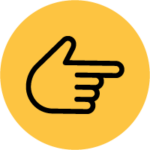Bilder und Grafiken online erstellen mit Canva
Visueller Inhalt spricht uns auf emotionaler Ebene an. Dadurch verarbeiten wir Informationen wesentlich schneller und sie bleiben länger in unserem Gedächtnis. Durch visuelle Unterstützung können selbst komplexe Sachverhalte übersichtlich und leicht verständlich dargestellt werden. Canva ist ein Tool, mit dem Sie auf einfache Weise und ohne Design-Knowhow ansprechende gestalterische Elemente erstellen können.
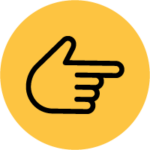
Webseite des Tools: https://www.canva.com/
1. Was ist Canva?
- Canva ist eine Grafikdesign-Plattform für die Erstellung von visuellen Inhalten.
- Die Plattform funktioniert als Webanwendung im Browser und als mobile App.
- Die Software funktioniert nach dem Drag-and-Drop-Prinzip und ist somit einfach und intuitiv anwendbar.
- Sie dient der Erstellung von visuellen Elementen (z. B. Bildern, Grafiken, Icons, Typografie und Text, Videos, Präsentationen, Infografiken, Whiteboards und Dokumente).
- Sie bietet Zugriff auf zahlreiche Gestaltungsvorlagen, die angepasst werden können.
2. Wie erstelle ich ein neues Design in Canva?
Entscheiden Sie sich zunächst für das passende Format (Infografik, Dokument, Poster, Präsentation, Social Media, Whiteboard usw.) und wählen Sie dann aus der umfangreichen Datenbank über die Schlagwortsuche eine entsprechende Designvorlage als Basis für Ihre Gestaltung aus. Passen Sie diese nun nach Ihren Vorstellungen an. Sie können dabei die Farben verändern, Texte und Elemente verschieben, ergänzen oder entfernen.
Auch für Videos stehen zahlreiche Vorlagen zur Verfügung. Neben Videosequenzen können Sie Bilder und Grafiken einblenden. Videovorlagen enthalten neben der Szenenschnittspur eine Tonspur, die ebenfalls bearbeitet werden kann. Wählen Sie die geeignete musikalische Untermalung und fügen Sie eigene Tonaufnahmen und Geräuscheffekte ein. Eine ausführliche Beschreibung dazu finden Sie im Artikel „Videos“.
3. Design-Tipps
- Weniger ist mehr. Gestalten Sie zugunsten der Lesbarkeit „luftig“ mit Whitespace und vermeiden Sie überladene Designs.
-
Verwenden Sie maximal 2-3 Schriftarten und wählen Sie eine besondere Schriftart für Überschriften.
-
Vermeiden Sie unschöne Umbrüche und Worttrennungen.
- Achten Sie auf Abstände und Ausrichtung der Elemente.
-
Verwenden Sie nicht zu viele Farben.
-
Sämtliche ZfL-Farben und Logos finden sich im linken Menü unter „Marke„.
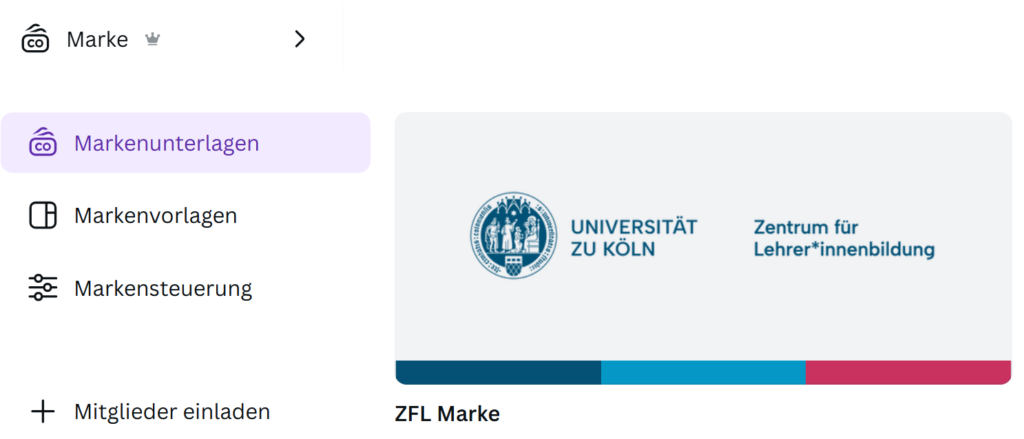
- Ruhige Hintergründe lenken nicht von den wesentlichen Inhalten ab.
- Halten Sie klare Strukturen ein. Positionieren Sie Überschriften und wiederkehrende Elemente an gleicher Stelle und achten Sie auf optische Linien.
- Verwenden Sie eine gleiche Bildsprache bei der Auswahl von Bildern (Stil, Farbgestaltung, Perspektive usw.).
- Icons sollten stilistisch zusammenpassen (gefüllt oder nicht gefüllt, gleiche Strichstärke).
- Barrierefreiheit: starke Kontraste, größere Schriftarten. Platzieren Sie Texte auf möglichst ruhigen Hintergründen. Auf diese Weise erreichen Sie eine gute Lesbarkeit.
4. Wie füge ich meine Elemente ein?
Alle Elemente lassen sich aus dem linken Menü einfach auf die weiße Bildschirmfläche ziehen.
5. Tipps zum Anordnen von Elementen
- Durch einen Rechtsklick mit der Maus kann ein Element über den Punkt „Anordnen“ optisch weiter in den Hintergrund oder in den Vordergrund verschoben werden.
- Gleichzeitig markierte Objekte lassen sich horizontal und vertikal in verschiedener Weise über den Button „Position“ aneinander ausrichten.
- „Umdrehen“ bewirkt die Spiegelung des Elements.
6. Speichern/Download/Teilen
Jedes Design wird auf dem Canva-Account zwischengespeichert. Dies geschieht auch während der Bearbeitung.
Nach Fertigstellung des Designs kann über den Button „Teilen“ aus verschiedenen Möglichkeiten zum Download gewählt werden. Canva gibt Hilfestellung bei der Einstellung der geeigneten Auflösung und des Dateiformats je nach Verwendungszweck.
Soll das erstellte Design als Link in andere Dokumente eingebunden oder mit weiteren Personen geteilt werden, wählen Sie über den Button „Teilen“ die Erstellung eines Links. Hier können die Zugriffsrechte festgelegt werden.

7. Shortcuts
Folgende Tastenkombinationen erleichtern das Arbeiten mit Canva:
- Kopieren: strg+c
- Einfügen: strg+v
- Gleichmäßiges Vergrößern und Verkleinern: alt + Verkleinern oder Vergrößern
- Rückgängig: strg+z
- Wiederherstellen: strg+y
- Alles auswählen: strg+a
- Elemente gruppieren: strg+g
- Video abspielen/anhalten: LEERTASTE